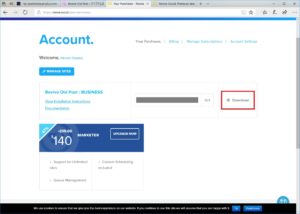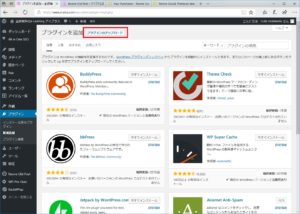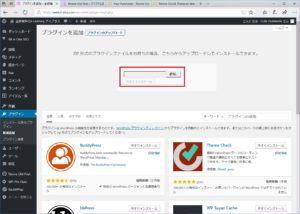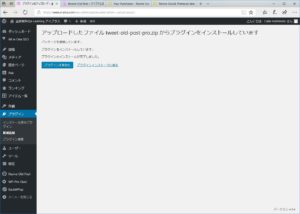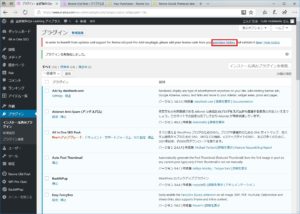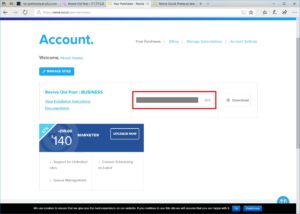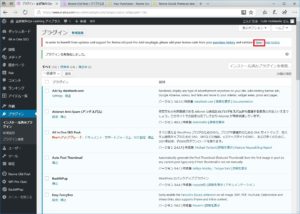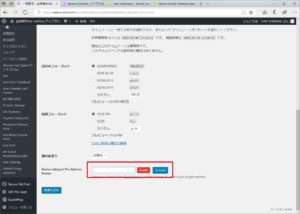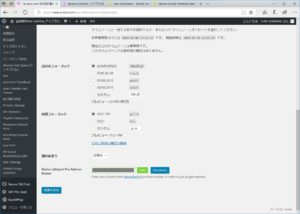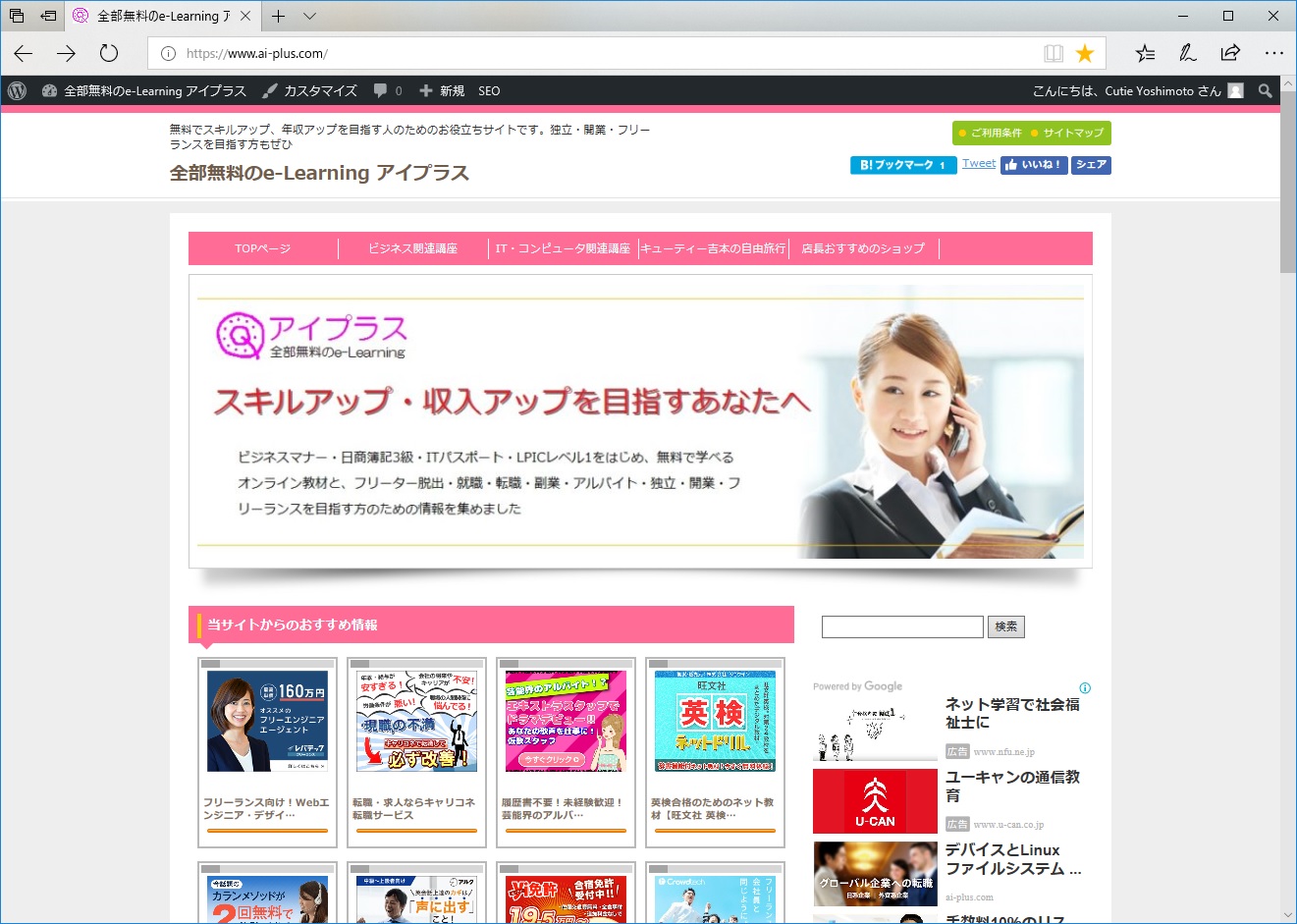この記事をご覧いただいている方には説明は要らないかもしれませんが、プラグイン Revive Old PostをWordPressに入れると、投降した過去記事をFacebookやTwitterなどに自動投稿してくれます。Revive Old Postは無料で使えるフリー版もあります。では、有料のRevive Old Post Proとの違いはというと色々あるのですが、一番大きいのは画像付きで投稿してくれること。その他、投稿以外に固定ページなども投稿対象にしてくれます。
で、購入するにはPayPalのアカウントが必要です。また、Revive Old Postのプラグインのインストールは必須で、Revive Old Postのプラグインのインストールした状態に、Revive Old Post Proを追加する感じです。
Revive Old Post Proを買ったら、まずはRevive Old Post Proのプラグインをダウンロードします。ファイルは、zipファイルです。
次に、Revive Old Post Proのzipファイルを読み込んで、プラグインを有効にします。プラグインを追加する画面から、[ファイルのアップロード]をクリックします。
ここで、先ほどダウンロードしてたzipファイルを選択します。
ダウンロードが完了したら、プラグインを有効化します。
次に、Revive Old Post Proのアクティベーションコードを入力して、Revive Old Post Proを有効にします。まずは、[purcase history]をクリックして、アクティベーションコードを調べます。
Revive Old PostのWebサイトにアクティベーションコードが表示されるので、これをメモします。
続いて、アクティベーションコードを入力する画面を表示します。プラグイン画面から、[Here]をクリックします。
ここでアクティベーションコードを入力して、[Activete]をクリックします。
[valid]と表示されれば完了です。
お値段はそれなりにするのですが、画像付きで投稿してくれるのは効果としてでかいと感じました。当面これでどうなるか様子を見たいと思います。

よろしかったら、Udemyへもお越しくださいませ。LPICレベル1とITパスポートの講座+問題集を提供中です。